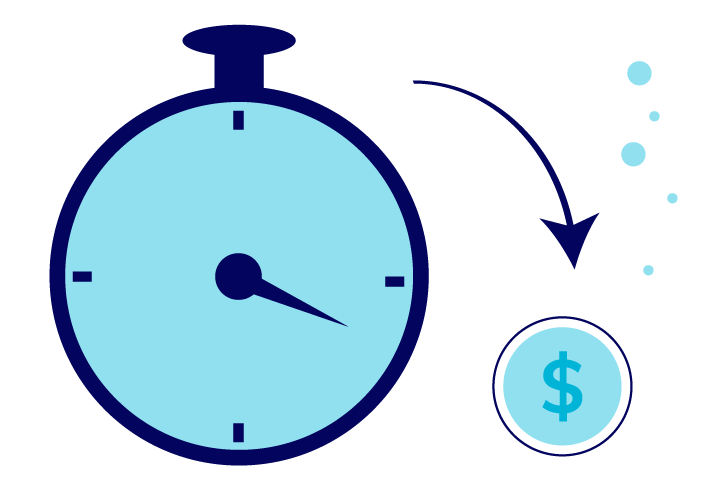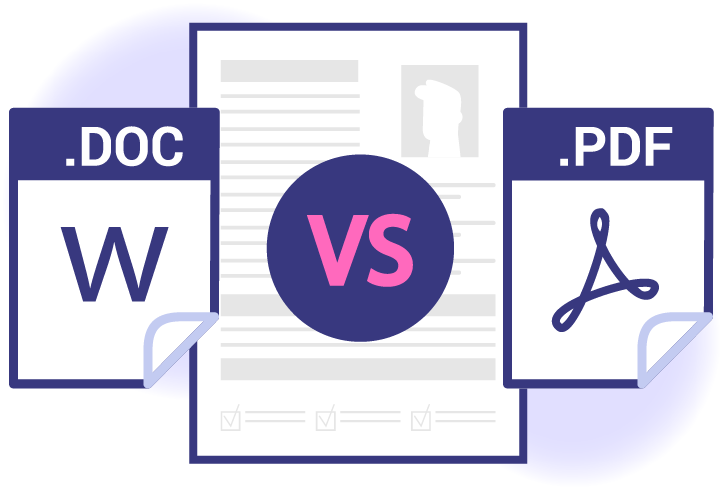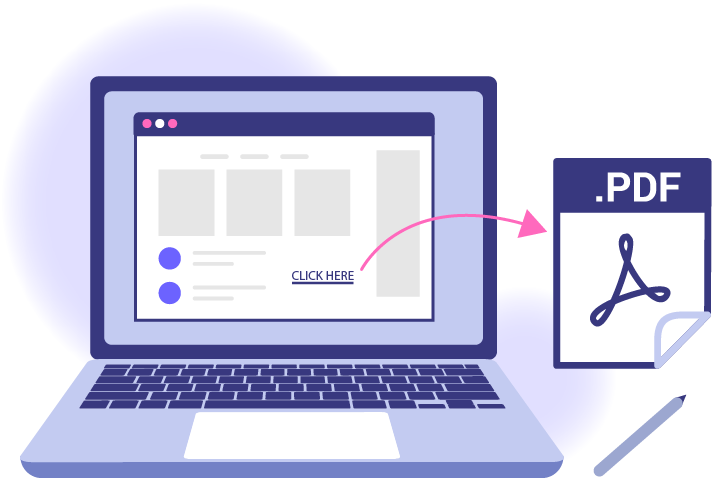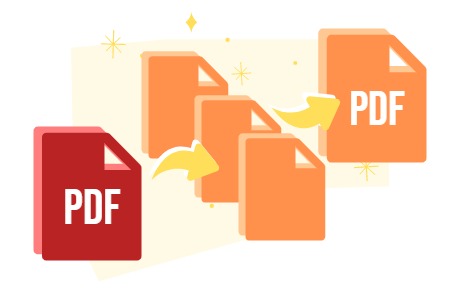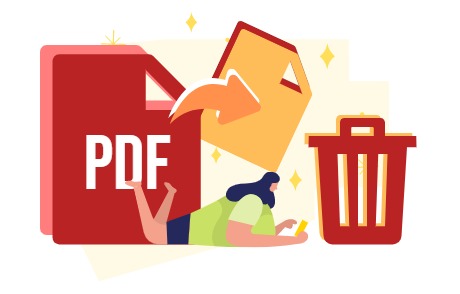Home » PDF Editing » Page 2
Radzenie sobie z wieloma kopiami dokumentów lub obrazów tekstowych może być prawdziwym bólem i oto dlaczego musisz używać OCR. Czym więc jest OCR? OCR to proces przekształcania nieedytowalnych kopii cyfrowych w edytowalne dokumenty tekstowe, znany jako OCR . Tekst na zdjęciach i plikach PDF można zmienić bez ręcznego przepisywania. Jest to program, który szybko przekształca te pliki w wersje tekstowe, które można edytować. Na przykład, gdy otrzymasz elektroniczny obraz formularza rejestracyjnego, przekształć go w całkowicie edytowalny plik za pomocą optycznego rozpoznawania znaków (OCR) , aby móc szybko zaktualizować jego treść. W tej chwili możesz użyć VP Online PDF Editor , jeśli chcesz zamienić dowolne obrazy…
continue reading →
Niektóre treści PDF mogą zawierać hiperłącze jako dalsze czytanie lub odniesienie. Oprócz dodawania hiperłącza, możemy również usunąć hiperłącze z pliku PDF za pomocą Visual Paradigm Online PDF Editor. W tym artykule pokażemy, jak to zrobić. Przeczytaj więcej: Jak wstawić hiperłącze do pliku PDF Jak usunąć hiperłącze w PDF https://www.youtube.com/watch?v=NelahSrhRGY&width=854&height=480 Zaloguj się do naszego obszaru roboczego, kliknij Aplikacje-PDF na pulpicie nawigacyjnym. Następnie kliknij Importuj , aby przesłać nasz plik PDF. Prześlij plik PDF na strony. Możemy również przeciągnąć i upuścić dokument bezpośrednio na stronę. W naszym pliku PDF zaznacz tekst, który zawiera hiperłącze, które chcielibyśmy usunąć. Następnie przejdź do Panelu ustawień , Tekst , a następnie kliknij Wstaw…
continue reading →
CV jest dokumentem stworzonym i używanym przez daną osobę do przedstawienia swojego pochodzenia, umiejętności i osiągnięć w celu znalezienia nowej pracy. Dwa najpopularniejsze formaty plików do wysyłania CV to format PDF i format Word. Chociaż niektórzy pracodawcy mogą określać format CV w opisie rekrutacji, upewnij się, że zwracasz uwagę na szczegóły przed utworzeniem. W tym artykule zrozumiemy zalety i wady wysyłania CV w formacie PDF lub formacie Word. Dzięki temu możesz dokonać najlepszego wyboru dla siebie !!! Co jest dobrego w formacie PDF? PDF to skrót od Portable Document Format. Jest to wszechstronny format plików stworzony przez firmę…
continue reading →
W tym artykule nauczymy się w kilku krokach dodawać dokumenty do Twojej witryny. Wiele osób często nie wie, jaki format pliku jest najskuteczniejszym sposobem udostępniania treści. Bez wątpienia zawsze jest to format PDF (Portable Document Format), ponieważ jest to najlepszy sposób na zachowanie całego formatowania i układu w każdym z dokumentów. Zwłaszcza, jeśli pracujesz nad formularzem rejestracyjnym, układ może zostać zniekształcony, jeśli odbiorca korzysta z innej wersji oprogramowania biurowego. Co więcej, Adobe PDF Reader jest łatwy do aktualizacji i nie kosztuje ani grosza! Dlatego format PDF jest zawsze najlepszym wyborem. Krok 1 – Wygeneruj swój PDF Istnieje…
continue reading →
Gdy chcemy umieścić odniesienie w naszym pliku PDF lub wskazać dalszą lekturę, możemy wstawić do niego hiperłącze. Następnie czytelnicy mogą odwiedzić witrynę, klikając te słowa kluczowe. Dzięki VP Online PDF Editor możemy w kilku krokach wstawić połączoną treść. Dowiedz się więcej w tym artykule! Jak wstawić hiperłącze do pliku PDF https://www.youtube.com/watch?v=nJVsxxODb9M&width=854&height=480 Po zalogowaniu się do naszego obszaru roboczego, kliknij Aplikacje-PDF , aby zobaczyć nasze narzędzia PDF. Następnie kliknij Importuj , aby przesłać nasz plik PDF. Prześlij plik PDF na strony. Możemy również przeciągnąć i upuścić dokument bezpośrednio na stronę. W naszym pliku PDF zaznacz tekst, który chcemy wstawić hiperłącze, a następnie przejdź do Panelu…
continue reading →
Jeśli istnieje limit przesyłania plików PDF lub musimy przechowywać dużą liczbę plików, ważne jest, abyśmy mieli wygodne narzędzie do kompresji PDF. VP Online to jeden z najlepszych wyborów do obsługi kompresji PDF online w kilku krokach. Zobaczmy, jak to zrobić w tym artykule! Jak skompresować PDF https://www.youtube.com/watch?v=G3z18eFeBM4&width=854&height=480 Prześlij plik PDF do obszaru roboczego Po zalogowaniu się do naszego obszaru roboczego przejdź do Apps-PDF i kliknij Kompresuj PDF w sekcji Narzędzia . Prześlij plik PDF do narzędzia, możemy również bezpośrednio przeciągnąć i upuścić plik PDF do niego. Następnie wybierz poziom kompresji: – Normalny (najlepsza jakość przy największym rozmiarze pliku) – Podstawowy (wysoka jakość przy…
continue reading →
PDF jest dla nas bardzo powszechnie używanym formatem plików. VP Online PDF obsługujący edycję PDF online, taką jak łączenie, dzielenie itp. Zamiast edytować plik PDF za pomocą edytora treści, możemy również zmienić jego kolejność bezpośrednio za pomocą narzędzi PDF. Zobaczmy, jak to zrobić w tym artykule. Jak zmienić kolejność strony w PDF https://www.youtube.com/watch?v=NMIuHtTuor0&width=854&height=480 Prześlij plik PDF do obszaru roboczego Po zalogowaniu się do naszego obszaru roboczego możemy przejść do Apps-PDF , a następnie kliknąć Zmień kolejność stron PDF w sekcji Narzędzia . Prześlij plik PDF do narzędzia, możemy również bezpośrednio przeciągnąć i upuścić plik PDF do niego. Wszystkie strony w formacie…
continue reading →
Gdy chcemy wybrać określone strony z pliku PDF, a następnie zapisać je jako nowe, narzędzie VP Online PDF Tool jest dla nas przydatnym narzędziem. W tym filmie pokażemy, jak w kilku krokach wyodrębnić strony z pliku PDF. Wypróbuj teraz! Jak wyodrębnić strony z pliku PDF https://www.youtube.com/watch?v=X0hKs-MnMKY&width=854&height=480 Prześlij plik PDF do obszaru roboczego W naszym obszarze roboczym kliknij Aplikacje-PDF pod pulpitem nawigacyjnym. Następnie kliknij Wyodrębnij strony PDF w obszarze Narzędzia . Prześlij plik PDF do narzędzia, możemy również bezpośrednio przeciągnąć i upuścić plik PDF do niego. Wszystkie strony zostaną wymienione na stronie, wybierz potrzebne strony. Wybrane strony będą miały ikonę zaznaczenia w…
continue reading →
PDF to wygodny format do przechowywania danych. Czasami możemy chcieć podzielić plik PDF na wiele plików, aby lepiej się skoncentrować. Narzędzia VP Online PDF pomogą Ci to zrobić w kilku krokach. Zobacz, jak to zrobić w tym artykule i wypróbuj teraz! Jak podzielić plik PDF na wiele plików https://www.youtube.com/watch?v=fRBGWoyfMcQ&width=854&height=480 Prześlij plik PDF do obszaru roboczego Po wejściu do naszego obszaru roboczego kliknij Aplikacje – PDF , a następnie naciśnij Podziel strony PDF w obszarze Narzędzia . Prześlij PDF, możemy też bezpośrednio przeciągnąć i upuścić plik na stronę. Podziel plik PDF Wszystkie strony pliku PDF zostaną wyświetlone w edytorze. Widzimy, że między stronami znajdują się…
continue reading →
Edytowanie strony pliku PDF do własnych potrzeb za pomocą narzędzi VP Online PDF Tools! Jest to profesjonalne narzędzia wspierające edycję plików PDF online, takie jak zmiana kolejności stron, łączenie plików PDF, dzielenie plików PDF na wiele plików itp. W tym artykule pokażemy, jak usunąć strony z pliku PDF za pomocą narzędzi PDF. Przeczytaj więcej: Usuń strony z pliku PDF w edytorze Jak usunąć strony z pliku PDF za pomocą narzędzi PDF https://www.youtube.com/watch?v=QipVfTDIotc&width=854&height=480 Prześlij plik PDF do obszaru roboczego W naszym obszarze roboczym kliknij Aplikacje-PDF, a następnie wybierz Usuń strony PDF w sekcji Narzędzia . Prześlij plik PDF na strony,…
continue reading →